Перезапуск Android может помочь. Или просто сбросьте настройки Play Store и очистите кэш. Перейдите в раздел «Приложения», нажмите на Play Market и нажмите там кнопку для очистки кэша и удаления данных.
Как восстановить плей маркет на телефоне
На каждом мобильном устройстве, независимо от его операционной системы, есть магазин приложений, из которого можно загрузить различные программы и развлекательный контент. Он предустановлен вместе с другими программами. Официально Play Market является частью сервисов Google, «неубиваемым» системным приложением. Однако пользователи могут случайно или намеренно удалить его, а затем задуматься о последствиях. К счастью, существует несколько способов сброса настроек Play Store на Android, каждый из которых эффективен в определенной ситуации.
Избавиться от встроенных приложений на мобильных устройствах удается редко. Это требует определенного опыта и привилегий root для доступа к корневому каталогу системы. Эти приложения могут быть принудительно прекращены, если в них нет необходимости. Если Play Market исчез из меню и с экрана рабочего стола, это означает, что он был случайно отключен в настройках системы. Поэтому его можно сбросить таким же образом. Процедура может быть выполнена следующим образом:
- Откройте «Настройки» (значок шестеренки) любым способом.
- Выберите категорию «Приложения и уведомления».
- Перейдите на вкладку «Показать все приложения».
- В появившемся списке найдите Play Store (возможно, рядом с ним есть значок «Отключено»).
- Нажмите на панель, чтобы перейти на страницу информации о заявке.
- Нажмите на кнопку «Активировать» здесь.
- Под названием приложения сразу же появляется слово «Установлено», и одновременно начинается процесс обновления до последней версии.
Как включить скрытое приложение Плей Маркет
Многие программы запуска позволяют скрывать приложения и удалять значки на начальном экране и в общем меню. Аналогичная ситуация может возникнуть, когда Play Market исчезает, то есть приложение не удаляется, а просто скрывается. Хотя существует множество оболочек с этой функцией, процесс восстановления проходит по схожему алгоритму.
- Активируйте меню, удерживая палец на пустой области главного экрана.
- Разверните настройки.
- Выберите категорию «Приложения» и разверните ее.
- В списке доступных опций найдите вкладку «Скрытые приложения» и разверните ее.
- Здесь найдите «Google Play Маркет» и выполните действие, чтобы скрыть его. В зависимости от версии оболочки это может быть галочка, крестик, ползунок или отдельный пункт меню.
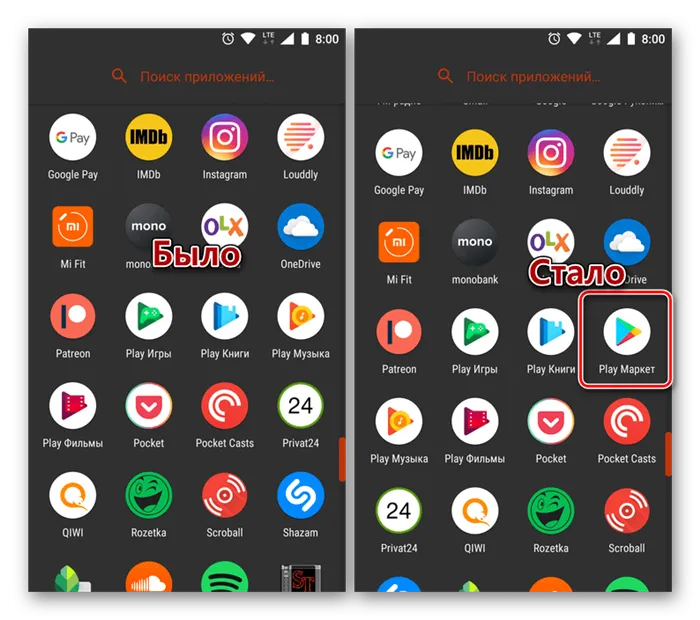
Выполнив все действия, вы можете выйти из меню настроек. С этого момента значок магазина приложений отображается на начальном экране и в списке приложений.
Как восстановить Плей Маркет на Андроиде с помощью файлов APK
Если магазин приложений не был деактивирован или скрыт, но его значок не виден в списке приложений или на рабочем столе, это означает, что он действительно был удален (случайно или намеренно).
В этом случае вам следует буквально восстановить приложение. Этот вариант используется, если у вас есть резервная копия, созданная в то время, когда приложение еще существовало и нормально работало. В противном случае вам придется установить новый дистрибутив из проверенного источника.
Лучший вариант, который можно найти в Интернете, — Apkpure.com. Здесь можно изменить язык на русский, открыть ссылку на скачивание через QR-код и выбрать текущую версию сервиса.
Чтобы загрузить Play Store на Android, необходимо выполнить следующие действия.
- Зайти на указанный веб-сайт (или другой ресурс) через браузер вашего компьютера. Скачайте файлы и сохраните их в соответствующем каталоге.
- Подключите устройство Android к компьютеру с помощью кабеля USB или Bluetooth.
- Перенесите все файлы APK на съемную карту памяти телефона и отсоедините его от компьютера.
Теперь остается только установить приложение на смартфон.
Простое и доступное решение этой проблемы. Сбои в работе Google Play могут быть вызваны большим объемом сохраненного кэша и других данных, а также ошибками конфигурации. Описание других меню может немного отличаться от вашего в зависимости от производителя смартфона и используемого интерфейса Android.
Приложение Google Play отключено
Не спешите загружать и устанавливать новый Google Play после исчезновения значка Google Play. Возможно, он отключен, и вы просто не видите его в меню. Выполните следующие действия:
- Откройте приложение «Настройки» на телефоне Android.
- Затем откройте «Менеджер приложений» (возможно, что прошивка или версия операционной системы Android имеет другое название этого раздела с приложениями, установленными на вашем устройстве).
- Перед вами будут подразделы:
-
«Загрузка»,
- «Бег»,
- «Все»,
- Перейдите в подраздел «Все» и найдите приложение «Службы Google Play» — перейдите в него.
- Активируйте приложение «Службы Google Play» (с помощью кнопки или ползунка) — это делается в том случае, если приложение Google Play было деактивировано.
После этих действий приложение Google Play снова появится на вашем телефоне Android.
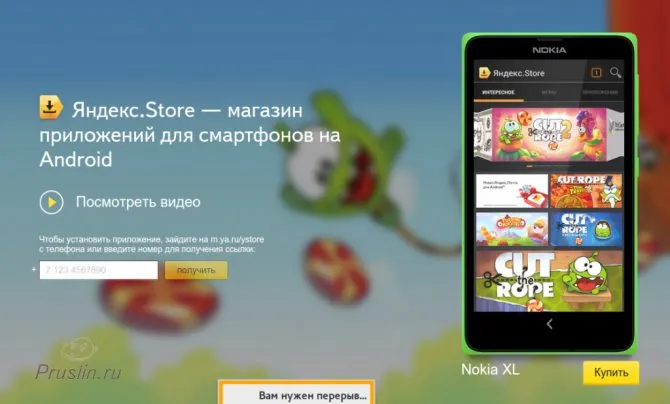
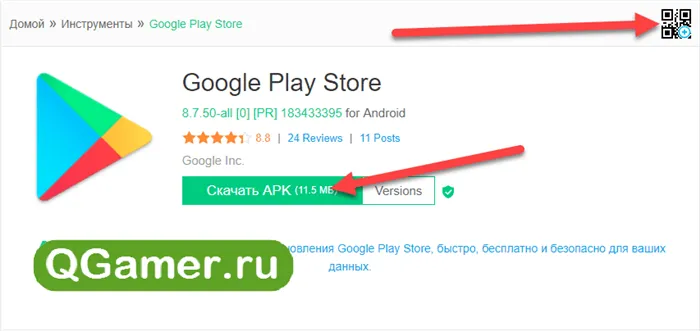
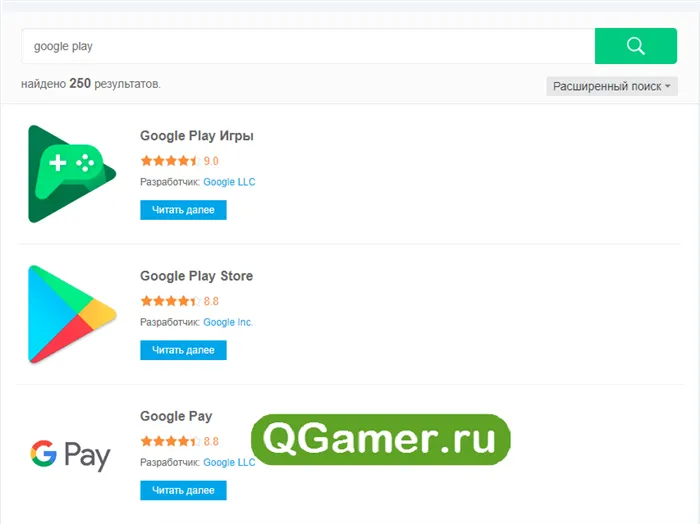
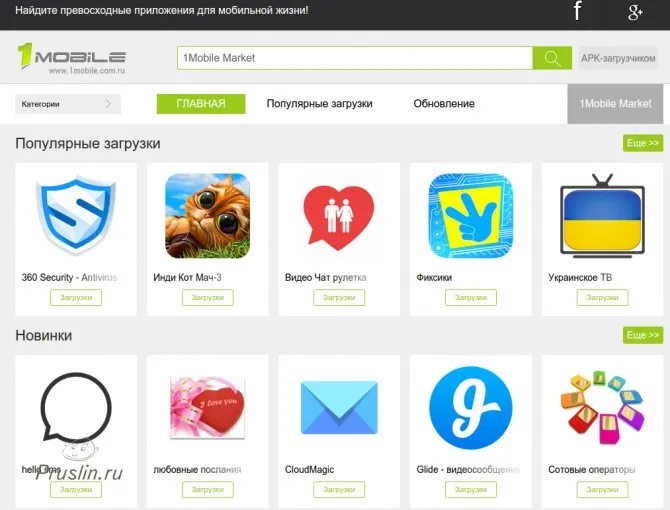
Причины удаления
Как показывает практика, для этого есть несколько причин:
- Временные сбои, из-за которых службы Google не работали, в результате чего ярлык приложения исчезал из меню, и вы не могли загрузить контент и обновить уже установленные приложения,
- Проблемы с внутренней памятью, вредоносные программы, последние обновления ОС (особенно если это «бета» сборка, которая изобилует всевозможными ошибками),
- Банальная небрежность — одно нажатие на «Управление приложениями», и любой инструмент, который использовался в последнее время, немедленно оказывается в корзине,
- Иногда проблема заключается в Play Маркете — нередко проблемы с авторизацией требовали переустановки сервиса одним из описанных ниже способов.
Установить apk файл с Google Play
Если предыдущий способ не помог и приложение Google Play не присутствует в настройках, возможно, вы его удалили. В этом случае мы рекомендуем загрузить установочный apk-файл «Google Play».
- Загружать установочный apk-файл Google Play следует только из надежных источников, таких как www.apkmirror.com.
- Установите apk-файл на свое устройство Android. Подробнее о том, как скачать apk на Android, читайте в нашем материале.
- Перезагрузите устройство Android.
Снова включите телефон или планшет и проверьте, доступен ли Play Store. Кстати, есть много сообщений об исчезновении Google Play на Meizu. На этих китайских смартфонах бывают и другие ошибки, например, может появиться сообщение «Добавить аккаунт» — узнайте, как это исправить, в нашей специальной статье.
Простое и доступное решение этой проблемы. Сбои в работе Google Play могут быть вызваны большим объемом сохраненного кэша и других данных, а также ошибками конфигурации. Описание других меню может немного отличаться от вашего в зависимости от производителя смартфона и используемого интерфейса Android.
Установите Play Маркет заново
Google Play является системным приложением, поэтому его нельзя удалить обычным способом. Однако если вам удастся избавиться от него, вам придется перезагрузить его вручную. Для этого необходимо загрузить APK-файл, содержащий приложение, с веб-сайта и открыть его. Во избежание ошибок мы рекомендуем пользоваться инструкциями:
- Откройте браузер на своем телефоне. Откройте браузер и откройте приложение.Откройте браузер в поисковой строке и введите запрос «Скачать Play Market».
- Из выхода перейдите в известное место, чтобы загрузить файл программы. Обратите внимание, что лучше всего использовать только проверенные источники. Например, популярный форум 4PDA.
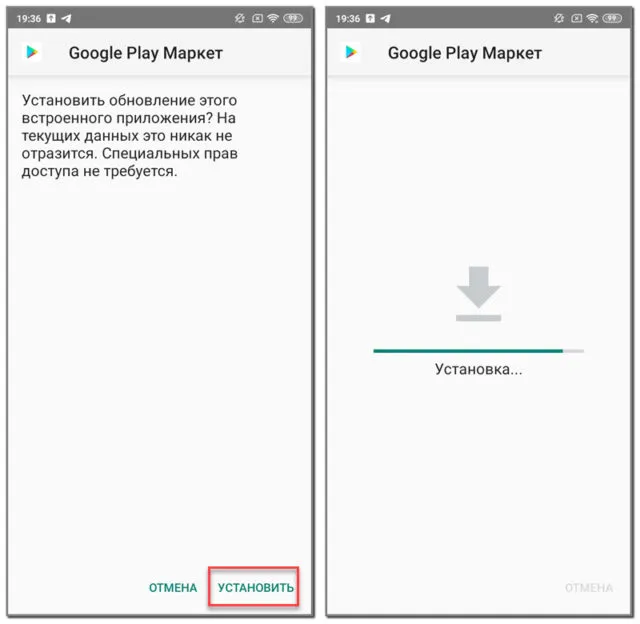
После успешной загрузки APK-файла не спешите открывать его и устанавливать программу. Перед этим зайдите в настройки телефона и разрешите установку приложений из неизвестных источников. Затем откройте файл и нажмите на кнопку «Установить». Дождитесь завершения установки. Теперь вы можете восстановить Play Store на Android.
Сбросьте телефон до заводских настроек
Это решение следует использовать только в крайнем случае. Следует знать, что после сброса смартфона к исходным настройкам все ваши файлы, фотографии, музыка и другие личные данные будут удалены. Однако вполне вероятно, что этот метод восстановит Google Play на вашем устройстве. Вот он:
- Откройте настройки смартфона.
- Перейдите в раздел «О телефоне».
- Перейдите на вкладку «Резервное копирование и восстановление». Обратите внимание, что названия пунктов зависят от установленной на телефоне прошивки и версии Android.
- Коснитесь строки «Стереть все данные» или «Восстановить настройки».
- Выберите «Сброс настроек» и подтвердите процесс.
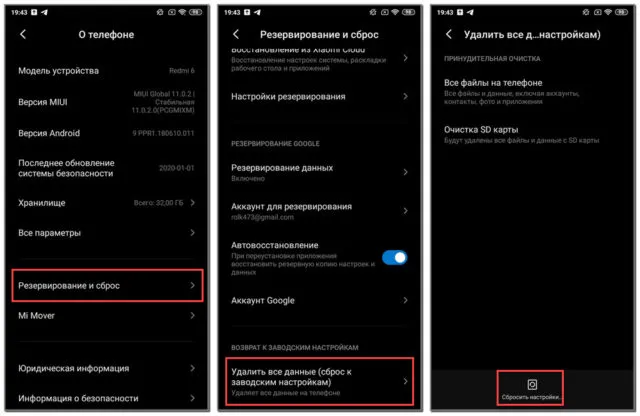
Если вы хотите защитить свои личные данные, вы можете создать резервную копию перед началом процесса. Его можно загрузить в облачную службу хранения данных, например, Google Drive, и восстановить при необходимости.
Теперь вы знаете, что делать, если вы пропустили Play Store на Android. После сброса ваше устройство загрузится без всех ранее установленных приложений, но Google Play и другие сервисы будут на месте. Если вы знаете другие способы решения проблемы, поделитесь ими с другими пользователями в комментариях!
И вот в чем загвоздка: вы можете устанавливать приложения только из собственного магазина. Это означает отсутствие Google Play, и самое интересное, что даже если вы установите его вручную, он просто не работает.
Выключение неизвестных источников
Опция «Неизвестные источники» была частью Android в течение длительного времени. В отключенном состоянии он не позволяет пользователям (или другим источникам) устанавливать приложения от других поставщиков, кроме Google Play Store. Это стандартная мера безопасности, и вам необходимо временно отключить эту функцию, чтобы правильно установить Google Play Маркет (поскольку его, очевидно, нельзя загрузить из Магазина).
- Активируйте настройку установки APK и введите основные настройки для вашего устройства.
- Перейдите в раздел «Безопасность».
- Найдите опцию «Неизвестные источники» и активируйте флажок.
- Появится предупреждение, которое обязательно нужно прочитать (предупреждение журнала безопасности).
- Затем нажмите «OK», чтобы установить APK из неизвестных источников.
- Если «Неизвестные источники» отсутствует в настройках безопасности, попробуйте найти его в настройках конфиденциальности.
После этой простой манипуляции вы сможете восстановить потерянный или удаленный Google Play Store из любого доступного онлайн-источника.
Наихудший сценарий: отформатируйте устройство
Если вы не можете вернуться в Play Store с помощью метода установки APK-файла, а другие методы не работают, остается только один проверенный способ: настроить телефон или сбросить его к заводским настройкам.
Чтобы восстановить исходные настройки, необходимо выполнить сброс телефона к заводским настройкам. Что вам нужно:
- Создайте резервную копию всех важных данных (телефонная книга, фотографии, видеофайлы, заметки и т.д.), которые вы не хотите потерять.
- Затем перейдите к настройкам «Сброс и восстановление» и установите флажок «Стереть все» или «Восстановить настройки».
После полной загрузки и входа в аккаунт Google приложение Play Market на 100% готово к работе, и вам больше никогда не придется задаваться вопросом, как сбросить настройки приложения Play Market на Android.
Восстановление сервисов Google Play
Как восстановить службы Google на Android, если я случайно удалил одну из них? Основные службы Google включают в себя множество системных дополнений, позволяющих осуществлять навигацию на мобильном устройстве. Вот краткое и подробное руководство по восстановлению удаленных приложений (относится ко всем системным приложениям).
Предварительные шаги:
- Перезагрузите устройство.
- Перезагрузите устройство.
- Выберите автоматическое время и дату или установите флажок «Дата и время по сети».
- Вернитесь в Настройки, «Сохранить», «Приложения», «Все», нажмите кнопку «Меню».
- В меню нажмите «Сброс настроек приложений», а затем «Сброс приложений».
Способ №1. Перейдем к сбросу системных приложений и объясним, как заново установить сервисы Google Play на Android, если вы их удалили:
- Перейдите в «Аккаунт», «Google», выберите строку «Синхронизировать со всеми приложениями».
- Вернитесь к «Хранилище», «Сохраненные данные», «Удалить сохраненные данные».
- Или нажмите «Хранилище», «Приложения», «Все», «Google Play Store», «Принудительная остановка», «Очистить данные».
Откройте Google Play Store и нажмите кнопку Принять. Временно отключите диспетчер устройств Android: Настройки, Безопасность, Диспетчер устройств, Диспетчер устройств Android, где нажмите на «Отключить».
Теперь удалите ненужные обновления: в разделе «Все приложения» вы найдете «Службы Google Play», «Управление хранилищем», «Очистить данные», «Удалить обновления и обновления».
Способ №2. Как быстро восстановить Play Store на Android после его удаления с помощью официальных файлов? Восстановление приложений с официального сайта Google для подобных случаев (постоянное хранилище APK-файлов для всех случаев, легко доступное с помощью любого веб-браузера, включая Basic или Standard).
- Открытая ссылка: http://www.apkmirror.com/apk/google-inc/google-play-services.
- Прокрутите вниз до последней версии служб Google Play и нажмите на соответствующую строку.
- Подождите некоторое время, пока данные загрузятся.
- Затем прокрутите вниз до значка Google Play Store и нажмите здесь «Обновить».
- Дождитесь завершения обновления.
- Перезагрузите устройство.
Если вы выполните эту простую последовательность действий, вы сможете сбросить настройки любого устройства Android без особых проблем.
Здравствуйте владельцы смартфонов, которые рассматривают свое устройство не только как телефон, но и как практичное устройство для работы, планирования дня и развлечений.
Тем временем поклонники простого и функционального Android уже не могут обойтись без Google Store, так как там представлено огромное количество приложений: Книги, музыка, фильмы, игры, заставки, календари, блокноты и многое другое. Сегодня мы рассмотрим, как его можно восстановить.
Если пользователь не может найти Play Market на своем устройстве (обычно с помощью root), возможно, он был случайно удален. Чтобы восстановить его, необходимо загрузить APK-файл приложения и установить его. О том, как это сделать, вы можете узнать в способе 1 следующей статьи на нашем сайте.
Как установить Google Play Market, если у вас его нету или он не работает
Пользователи привыкли к тому, что большинство смартфонов Android имеют встроенный магазин приложений Google Play Market. Однако на некоторых китайских смартфонах эта функция отсутствует по умолчанию или присутствует, но не запускается. Далее мы рассмотрим, что может быть причиной этих проблем и есть ли способ их решить.
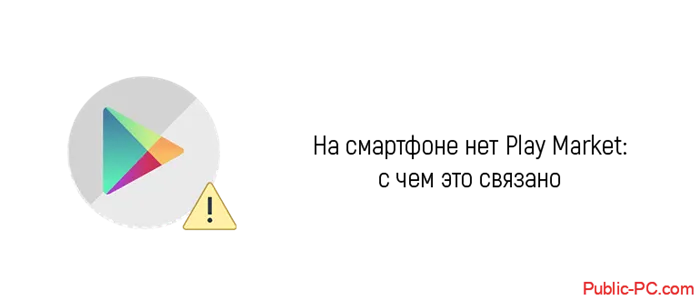
Что такое Play Market
Play Market — это магазин приложений для Android, установленный на большинстве устройств Android. Он принадлежит компании Google. Чтобы воспользоваться им, необходимо создать аккаунт Google или войти в существующий аккаунт. Play Market позволяет быстро загрузить приложение или обновить уже установленное приложение. Иногда в качестве альтернативы можно использовать другие магазины, но они менее удобны, чем Play Market, поэтому он требуется на всех смартфонах Android.
Обычно это происходит с «серыми» устройствами из Китая или устройствами компаний, попавших под санкции (особенно Huawei и ее дочерних компаний). В последнем случае устройства обычно имеют полноценное альтернативное приложение для Play Market, поэтому проблем с его использованием возникнуть не должно.
Для «серых» устройств ситуация иная. Вероятно, они были разработаны и выпущены для китайского рынка, а Play Market там заблокирован. У них тоже должны быть свои альтернативы Play Market, но либо они не переведены на другие языки, кроме китайского, либо вообще не работают за пределами Китая. Обычно это происходит с моделями от Xiaomi, Meizu, Redmi и Oppo без глобальной прошивки.
Почему Play Market не работает
Другая распространенная проблема заключается в том, что Play Market присутствует на устройстве, но не работает или работает очень плохо. В большинстве случаев это происходит потому, что само устройство и, соответственно, его прошивка сильно устарели. Иногда такая проблема возникает с недорогими китайскими смартфонами, в которых используется очень «старая» прошивка, которая не обновляется автоматически. Исправить ситуацию можно только принудительным сбросом устройства на более новую версию.
В некоторых случаях ситуацию с неработающим или неполным Play Market можно исправить, загрузив и установив специальную прошивку. Найти его в интернете не составит труда, но для этого необходимо знать точные характеристики вашего устройства и версию Android, установленную на нем. Сам установочный пакет можно загрузить здесь.
Как видите, существует несколько причин, по которым на вашем смартфоне может отсутствовать или не работать Play Store. В некоторых случаях вы можете устранить проблему самостоятельно, поскольку она связана с прошивкой. В других случаях это может быть невозможно, например, если устройство уже сильно устарело или если оно поставляется с китайской альтернативой Android (устройства Honor, Huawei).
После полной загрузки и входа в аккаунт Google приложение Play Market на 100% готово к работе, и вам больше никогда не придется задаваться вопросом, как сбросить настройки приложения Play Market на Android.
Что делать, если возникла ошибка
Иногда система не позволяет получить доступ к Play Store после извлечения и ввода необходимых данных. В этом случае, скорее всего, активирована двухфакторная аутентификация, с помощью которой вы можете значительно повысить защиту своего аккаунта. Поэтому, помимо имени пользователя и пароля, необходимо ввести код подтверждения, который вы получите по SMS.
Вы можете проверить, активирована эта опция или нет, увидев на экране строку после ввода ваших данных.
После входа в аккаунт и включения синхронизации все службы Google будут работать нормально. Это позволяет использовать все системное программное обеспечение, включая Google Play.
При ошибках, возникающих при использовании этого магазина, может помочь очистка кэша.
Для этого:
- Откройте настройки смартфона.
- Откройте настройки приложения на смартфоне.
- Нажмите на значок «Play Store» в списке программ.
- Выберите вкладку «Сохранить».
- Нажмите кнопку «Очистить кэш».
Рядом с этой кнопкой находится кнопка «Очистить данные», которые не следует путать, так как нажатие последней кнопки удалит все личные данные из памяти.
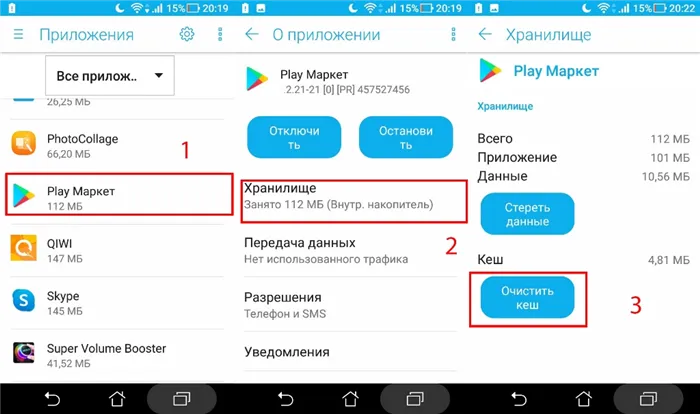
Удаление кэша Play Store через собственные настройки.
Такое освобождение позволяет устранить проблемы с работой программ и освободить внутреннюю память устройства.
Если ошибки возникают после полного сброса устройства, необходимо обновить устройство последней стабильной прошивкой. Если у вас нет опыта в этом деле, вам следует обратиться к профессионалу, который быстро восстановит работоспособность вашего телефона.
Что делать, если забыт пароль от учетной записи Google
Если на счету владельца зарегистрированы личные данные, их можно быстро восстановить.
Для этого необходимо:
- С компьютера перейдите на веб-сайт Google.
- Перейдите на вкладку «Войти». Когда откроется форма регистрации, нажмите на «Не можете войти в свой аккаунт?».
- Затем вам нужно будет ввести электронную почту, которая ранее была связана с вашим аккаунтом, и ввести номер мобильного телефона в международном формате.
- После этого вы получите SMS с паролем, который необходимо ввести для установки нового пароля.
Для этого:
- Нажмите «Я не могу использовать свой телефон» в форме восстановления пароля.
- Затем вам придется ответить на вопросы о ваших учетных данных, входе в аккаунт и т.д., чтобы подтвердить свою личность.
- Только после этого вы получите письмо от службы технической поддержки с инструкциями по восстановлению доступа к вашей учетной записи.
Вам необходимо установить сложный пароль и сохранить его где-нибудь, чтобы избежать проблем в будущем при входе в аккаунт Google.

Ваш пароль должен быть сложным.
Скачать из другого приложения (для Meizu и Xiaomi)
На телефонах Goggle Play может предоставляться сторонними разработчиками, поскольку их операционные системы это позволяют.
Для этого:
- Запустите на них магазин предустановленного программного обеспечения.
- Используйте форму поиска, чтобы найти Google Play.
- Скачайте приложение и установите его на свой смартфон.
- Воспользуйтесь загрузкой и загрузите приложение.
Устройства Samsung не смогут выполнять ту же функцию. Если владелец хочет попробовать, он должен сначала разрешить установку программного обеспечения из неизвестных источников.
Для этого откройте Настройки → Настройки → Биометрия и безопасность → Установка приложений из неизвестных источников → выберите браузер, который будет использоваться для загрузки → передвиньте ползунок вправо напротив строки «Лицензия для этого источника».
Установка программного обеспечения из сторонних источников сопряжена с большим риском. Это особенно актуально для программного обеспечения, которое связано с различными платежными средствами (карты, кошельки и т.д.). Это относится и к планшетам, которые сегодня есть почти в каждой семье.
Любой пользователь может легко восстановить Play Store на Android, следуя инструкциям в этой статье. Вам просто нужно не забывать копировать свои личные данные и загружать программное обеспечение с проверенных веб-сайтов. Это позволит устранить возможные проблемы при использовании смартфона и сохранить важные данные (документы, фотографии и т.д.).
Магазином Play Store пользуется множество людей. И даже если у вас смартфон Meizu или Samsung Android, вы можете столкнуться с глюками и случайными удалениями на различных моделях. И теперь вы знаете, что с этим делать.
Восстановление программы с помощью установки файлов APK
Вот еще один рабочий метод, если вы удалили Android Play Store — как восстановить приложение с помощью файлов загрузки из интернета. Все, что вам нужно сделать, это найти надежный сайт, с которого можно скачать нужное вам программное обеспечение (вы можете «порыться» на тематических форумах и посмотреть, чем пользуются люди).
Чтобы восстановить магазин Google Play на телефоне, загрузите файлы APK:
- В браузере вашего компьютера найдите источник, из которого можно скачать APK-файлы для установки Play Store, или нажмите кнопку выше,
- Загрузите и сохраните файлы,
- Подключите смартфон к компьютеру — через USB или Bluetooth,
- Перенесите файлы APK на SD-карту смартфона и отсоедините его от компьютера,
- Запустите установку программного обеспечения с телефона.
Если он не запускается, можно попробовать следующий вариант сброса настроек Google Play Store:
- Установите программу установки APK на свой компьютер. Например, вы можете использовать InstallAPK.
- Загрузите файлы APK с выбранного ранее сервиса и сохраните их на своем компьютере.
- Подключите телефон к компьютеру с помощью USB-кабеля (это важно).
- Дважды щелкните левой кнопкой мыши, чтобы запустить APK*.
- Программа установки автоматически подготовит, активирует и установит приложение на подключенном устройстве.
*Для восстановления Google Play нет необходимости предварительно переносить эти файлы на смартфон!
Скачать из другого приложения (для Meizu и Xiaomi)
На смартфоны Meizu и Xiaomi можно установить сторонний Play Store — их операционная система позволяет это сделать. Чтобы сбросить Play Store на Android, загрузите его из браузера:
- Запустите магазин приложений,
- Найдите магазин Play Store,
- Нажмите «Загрузить» и выполните необходимые шаги для загрузки и установки.
- Нажмите на кнопку «Загрузить», а затем на кнопку «Получить магазин», чтобы начать процесс загрузки.
На Samsung восстановить Google Play на Android таким способом невозможно. Если вы все же хотите попробовать, сначала отключите запрет на загрузку из неизвестных источников. Это делается следующим образом: Настройки → Настройки → Биометрия и безопасность → Установка неизвестных приложений → выберите браузер, который вы хотите использовать для загрузки → передвиньте ползунок вправо от строки «Разрешить для этого источника».
Мы напоминаем нашим читателям, что загрузка программного обеспечения из сторонних источников всегда связана с риском. Особенно когда речь идет о приложениях, к которым нужно привязать банковские карты. Play Store является лишь одним из них. Поэтому если вы не можете найти приложение на самом устройстве, вам следует обратиться в сервисный центр или ремонтную мастерскую с вопросом «Play Store был удален, что делать?». Как правило, там используется проверенное программное обеспечение.
Ещё по теме
Linkedin в ChromeFirefox для Windows XPBrowser hijacking attackКак извлечь закладкиНе открывается в Windows 7Ключевые ошибкиВсе вопросы TatjanaShir 13 августа 2018 г.
Вы должны войти или зарегистрироваться, чтобы ответить на этот вопрос.
Альтермик 12 апреля 2020 г.
Выключите смарт, выньте батарею, вставьте ее обратно и запустите устройство, если это не поможет, обновите его.
















